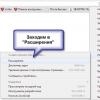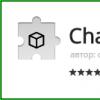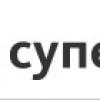Huawei eNSP – официальный и бесплатный симулятор от Huawei. Поддерживаются свитчи и роутеры, функционал – L2, L3, базовый MPLS, BNG(BRAS). Описание (архив), ссылка для скачивания (архив). Представляет интерес для тех, кто хочет ознакомиться с настройкой оборудования Huawei, разработчиков систем мониторинга и управления(SNMP поддерживается) и для изучения сетевых протоколов и технологий в целом. Есть возможность связать интерфейсы устройств с “внешним” миром, чтобы сопрячь его с реальными или другими виртуальными или хост-системой.
GNS3 – вероятно, самый популярный инструмент для создания виртуальных лабораторных стендов. Изначально был графической оболочкой над dynamips(эмулятор Cisco софтроутеров предыдущего поколения – c7200, c2800, c3725 и т.п.), но в настоящий момент имеет множество бэкэндов для запуска виртуальных устройств(кроме dynamips) – qemu, kvm, virtualbox, в связи с чем, кроме запуска устаревших софтроутеров Cisco, может ещё много всего(то, что умеют qemu, kvm и virtualbox). Подробнее можно узнать на официальном сайте (архив). Образы виртуальных устройств не включены в дистрибутив, имеются юридические вопросы относительно использования образов Cisco и Juniper Olive. Умеет делать интерконнект с внешним миром.
IOU-WEB – графический интерфейс над IOU (Cisco IOS on Unix). Образы устройств являются Cisco internal, но утекли в сеть. Предназначено для обучения и подготовки к экзаменам, имеются L2 и L3 образы устройств.
Cisco Learning Labs – коммерческая аренда лабораторных работы для подготовке к сдаче экзаменов CCNA, CCNP, MPLS. Решение построено на базе IOU. Описание (архив)
Cisco Packet Tracer – ПО для моделирования сети с оборудованием Cisco. Доступно (бесплатно) для скачивания студентам и выпускникам сетевой академии Cisco. Содержит огромное количество ошибок, сильно ограничен по функционалу, лучше никогда не использовать.
Junosphere Lab – коммерческая аренда устройств Juniper в “облаке”, предназначено для обучения и симуляции сети. ()
Виртуальное сетевое оборудование
Cisco
– CSR1000V Cloud Router – функциональный аналог оборудования Cisco ASR1K. Является коммерческим продуктом, но имеет пробный период 60 дней. Поддерживается функционал L3, MPLS(), ISG(BRAS), базовый L2 функционал – свитчинг между сабынтерфейсами, rewrite/push/pop dot1Q-тегов, vxlan(multicast mode) в релизе 3.12S. Цены не очень гуманные(например, лицензия на полный функционал(premium) на 10мбит/с на 3 года(L-CSR-10M-PRM-3Y=) стоит по GPL 1800$), но за то можно организовать полностью легальную свою лабораторию со всем функционалом ASR1K.
– ASA1000V Cloud Firewall, ASAVM, прочие образы ASA. Поскольку Cisco ASA это изначально обычный x86-сервер, то уже давно научились это оборудование виртуализовывать, имеются howto по использованию в GNS3
– Nexus 1000V – виртуальный свитч для vmware vsphere вместо простенького vmware vSwitch. Процесс установки вовсе не тривиальный, но имеются подробные howto как это сделать
– Cisco Titanium – эмулятор Cisco Nexus7k. Cisco internal only, но образы утекли в сеть
– IOS XRv – имеется бесплатный(демо) образ, полнофункциональный, за исключением ограничения производительности в 2Мбит/с. Для стендов хватает. Умеет L3 и MPLS. Всё, что связано с L2 не работает (в случае с VPLS и VPWS сигнализация отрабатывает, но трафик не коммутируется). IOS-XR сильно отличается по синтаксису от IOS/IOS-XE. . Коммерческая версия XRv позиционируется как роут-рефлектор
– Софтроутеры предыдущего поколения(см. выше о gns3 и dynamips)
– L2 и L3 образы IOU (см. выше об IOU-WEB)
Huawei
– Routervisio – внутренний продукт Huawei, эмулятор NE40E. В сети имеются дистрибутивы , однако мне запустить не удалось
– Виртуальные коммутаторы и маршрутизаторы eNSP (см. выше)
Juniper
– Juniper Firefly Perimeter (vSRX) – на сегодняшний день умеет L3, MPLS(включая VPLS), типовой функционал фаервола(SRX). Из L2 может только обычный псевдопровод и (свитчинг между локальным интерфейсом и псевдопроводами). Свитчинг между локальными интерфейсами не поддерживается
– Juniper Olive – внутренний продукт Juniper, но доступен в сети. Умеет L3, MPLS(L3VPN), тунели, базовый L4 функционал. Работает довольно медленно(особенно commit). Предпочтительней использовать vSRX вместо Olive
– Juniper VMX(виртуальный MX) – внутренний продукт Juniper, недоступен в сети
Прочее
– Mikrotik x86 – x86-версия дешёвых(по сравнению с Cisco) роутеров, пользующихся популярностью в сегменте SOHO. Имеет спорную репутацию, однако живёт за счёт низких цен при весьма солидном функционале
– различные linux based-дистрибутивы, предназначенные для роутинга и свитчинга (
Dynamips
- это программный эмулятор аппаратной части маршрутизаторов сisco. Проект разрабатывался начиная с 2005 года как эмулятор cisco 7200 на обычном компьютере.
Впоследствие появилась поддержка других платформ. Сейчас (2008) список такой: Cisco 3600 series (3620, 3640 и 3660), 3700 series (3725, 3745) и 2600 series (по 2610 по 2650XM, 2691).
Заглянем глубже и попытаемся понять как он работает и что с ним можно делать.
Dynamips хорош в случаях, когда необходимо:
- быстро проверить конфигурацию маршрутизатора для непосредственного её применения последствие на реальной железке;
- получить лабораторный стенд малой кровью, однако достаточно мощный для обучения или демонстрации;
- опробовать преимущества и возможности операционной системы Cisco IOS без необходимости покупки самого маршрутизатора.
Помимо аппаратного обеспечения маршрутизаторов cisco существует возможность эмулировать сетевые устройства, такие как:
- мост (используя который можно соединить эмулированный маршрутизатор с реальной сетью или другому виртуальному маршрутизатору);
- Ethernet-коммутатор;
- ATM-коммутатор;
- ATM-мост (Ethernet ATM);
- коммутатор Frame-Relay.
dynamips -H 7200
где 7200 - порт для связи с гипервизором.
Следует заметить
, что запущенный по умолчанию, эмулятор сильно загружает компьютер. Даже на 100%. Чтобы снизить нагрузку создана опция "Idle PC". С её помощью можно снизить нагрузку на процессор и, таким образом, запустить второй, третий и более эмуляторов cisco одновременно без существенной нагрузки процессора. Значение IdlePC специфично для каждого образа IOS. Необходимое значение выбирается опытным путём. Непосредственно с Dynamips это делается следующим образом: после загрузки маршрутизатора желательно с пустой конфигурацией после приглашения Press RETURN to get started! Нужно секунд через 5 нажать "Ctrl-] + i". Начнёт собираться статистика загруженности процессора. По истечении этого процесса (порядка 10 секунд) будет выведено несколько значений, из которых потенциально лучшие будут помечены. Возможно, придётся попробовать несколько значений прежде чем нагрузка процессора спадёт со 100% до примерно 5% (на разных компьютерах по-разному).Dynamips представляет из себя один исполняемый файл. Причём есть варианты под Linux, Mac OS и Windows. Но при запуске принимает множество аргументов, для задания особых параметров эмуляции. Подробнее об аргументах можно почитать на странице проекта xgu.ru.
Однако частенько требуется быстро развернуть виртуальную сеть, а использовать (изучать, набирать) dynamips со всеми необходимыми аргументами для запуска проблематично, если ещё и учесть необходимость создания конфигурационного файла, описывающего виртуальную сеть. Вот пример такого файла:
IF:E0:udp:10000:127.0.0.1:10001
IF:E1:udp:10002:127.0.0.1:10003
IF:E2:gen_eth:eth0
DOT1Q:E0:1
ACCESS:E1:4
DOT1Q:E2:1
И это только конфиг, описывающий простой коммутатор. А если есть необходимость эмуляции магистралей Frame Relay или ATM?... В общем можете сами дорисовать картину и попробовать распланировать все свои необходимые действия для эмуляции сети cisco с использованием только голого dynamips.
Так вот для облегчения работы было создано несколько инструментальных средств, облегчающих создание конфигурационных файлов и запуск dynamips с требуемыми параметрами. Они кстати ещё и более дружелюбные в плане интерфейса.
Dynagen
(сайт проекта dynagen.org). Использует CLI-like (интерфейс командной строки) для управления dynamips, который запускается в режиме гипервизора. Необходимо всё-таки создать конфигурационный файл типа INI и dynagen через сеть (см. запуск гипервизора) будет управлять dynamips. Это говорит о том, что сам гипервизор может быть запущен за удалённом компьютере. Пример такого конфига:
image = \Program Files\Dynamips\images\c7200-jk9o3s-mz.124-7a.image
# On Linux / Unix use forward slashes:
#image = /opt/7200-images/c7200-jk9o3s-mz.124-7a.image
npe = npe-400
ram = 160
[]
s1/0 = F1 1
[]
s1/0 = F1 2
[]
s1/0 = F1 3
[]
1:102 = 2:201
1:103 = 3:301
2:203 = 3:302
Подсчитать значение Idle PC и уменьшить загрузку процессора в dynamips в можно с помощью команды idlepc. Список команд - ?
.
Dynagen и dynamips можно скачать .

Xenomips
и Xentaur.
Эти проекты пошли ещё дальше.
Xenomips
объединяет эмуляцию cisco и виртуализацию Xen. Таким образом, список виртуальных устройств dynamips расширяется возможностями Xen. И на одном физическом компьютере как хост-системе можно создать лабораторный стенд из виртуальных маршрутизаторов cisco, коммутаторов, Ethernet-мостов, магистралей Frame Relay и ATM, межсетевых экранов Cisco PIX (используя параллельный проект Pemu), серверов и рабочих станций Linux, FreeBSD, Windows, MacOS и так далее.
Цель проекта Xentaur
— разработка инструментов и методов быстрого построения виртуальных сетей и исследования их работы. Сети могут быть не только чисто виртуальными, но и смешанными: наряду с виртуальными узлами в них могут работать и обычные компьютеры и сетевые устройства.
Подробнее про эти проекты можно почитать на сайте проекта xgu.ru: Xenomips , Xentaur .
Таким образом для эмуляции сетей cisco нам нужно выбрать, для каких целей нам это нужно. Для многих случаев достаточно GNS3. Если необходимо создать крупный проект и рассмотреть (или демонстрировать) взаимосвязи между виртуальными серверами, рабочими станциями и сетевыми устройствами, то стоит обратить внимание на Xenomips.
Удачи в изучении!
P.S. Остаётся порой задаться вот каким вопросом. Все описанные инструментальные средства распространяются по лицензии GPL и/или бесплатны и свободны для загрузки. Однако не сам образ ОС IOS. Так что вопрос, где скачать Cisco IOS остаётся открытым. Это ПО распространяется Сisco на коммерческой основе. Однако если задаться целью, то скачать IOS для учебных целей можно - можно найти легко. ;-)
Всем привет.
В свое время пришлось заниматься Cisco. Не долго, но все таки. Все что связано с Cisco сейчас мега популярно. Я в свое время имел отношение к открытию локальной академии Cisco в местном университете. Год назад был на курсах " ". Но не всегда у нас есть доступ к самому оборудованию, особенно во время учебы. На выручку приходят эмуляторы. Есть таковые и для Cisco. Я начинал с Boson NetSim, а студенты почти поголовно сейчас сидят на Cisco Packet Tracer. Но тем не менее этими двумя видами набор симуляторов не ограничивается.
Некоторое время назад мы в своём цикле «Сети для самых маленьких» перешли на эмулятор GNS3, который лучше удовлетворял нашим потребностям, чем Cisco Packet Tracer.
Но какие вообще у нас есть альтернативы? О них расскажет Александр aka Sinister, у которого пока нет аккаунта на хабре.
Существует достаточно большое количество симуляторов и эмуляторов для оборудования Cisco Systems. В этом небольшом обзоре я постараюсь показать все существующие инструменты, которые решают эту задачу. Информация будет полезна тем, кто изучает сетевые технологии, готовится сдавать экзамены Cisco, собирает рэки для траблшутинга или исследует вопросы безопасности.
Немного терминологии.
Симуляторы — имитируют некий набор команд, он вшит и стоит только выйти за рамки, сразу получим сообщение об ошибке. Классический пример — Cisco Packet Tracer.
Эмуляторы же напротив — позволяют проигрывать (выполняя байт трансляцию) образы (прошивки) реальных устройств, зачастую без видимых ограничений. В качестве примера — GNS3/Dynamips.
Первым рассмотрим Cisco Packet Tracer.
1. Cisco Packet Tracer
Этот симулятор доступен как под Windows, так и для Linux, бесплатно для учащихся Сетевой Академии Cisco.
В 6-й версии появились такие вещи как:
- IOS 15
- Модули HWIC-2T и HWIC-8A
- 3 новых устройства (Cisco 1941, Cisco 2901, Cisco 2911)
- Поддержка HSRP
- IPv6 в настройках конечных устройств (десктопы).
Ощущение такое, что новый выпуск был как раз приурочен к обновлению экзамена CCNA до версии 2.0.
Его плюсы — дружественность и логичность интерфейса. Кроме этого в нем удобно проверять работу разных сетевых сервисов, вроде DHCP/DNS/HTTP/SMTP/POP3 и NTP.
И одна из самых интересных фич — это возможность перейти в режим simulation и увидеть перемещения пакетов с замедлением времени.
Мне это напомнило ту самую Матрицу.
- Практически всё, что выходит за рамки CCNA, на нем собрать не получится. К примеру, EEM отсутствует напрочь.
- Так же иногда могут проявляться разнообразные глюки, которые лечатся только перезапуском программы. Особенно этим славится протокол STP.
Что имеем в итоге?
Неплохой инструмент для тех кто только начал свое знакомство с оборудованием компании Cisco.
Следующий — GNS3, который представляет собой графический интерфейс (на Qt) для эмулятора dynamips.

Свободный проект, доступен под Linux, Windows и Mac OS X. Сайт проекта GNS — www.gns3.net. Но большинство его функций, призванных улучшить производительность, работают только под Linux (ghost IOS, который срабатывает в случае использования множества одинаковых прошивок), 64 битная версия так же только для Linux. Текущая версия GNS на данный момент — 0.8.5. Это эмулятор, который работает с настоящими прошивками IOS. Для того чтобы им пользоваться, у вас должны быть прошивки. Скажем, вы купили маршрутизатор Cisco, с него можно их и вытащить. К нему можно подключать виртуальные машины VirtualBox или VMware Workstation и создавать достаточно сложные схемы, при желании можно пойти дальше и выпустить его в реальную сеть. Кроме того, Dynamips умеет эмулировать как старые Cisco PIX, так и небезызвестную Cisco ASA, причем даже версии 8.4.
Но при всем этом есть масса недостатков.
Количество платформ строго ограничено: запустить можно только те шасси, которые предусмотрены разработчиками dynamips. Запустить ios 15 версии возможно только на платформе 7200. Невозможно полноценно использовать коммутаторы Catalyst, это связано с тем что на них используется большое количество специфических интегральных схем, которые соответственно крайне сложно эмулировать. Остается использовать сетевые модули (NM) для маршрутизаторов. При использовании большого количества устройств гарантированно будет наблюдаться проседание производительности.
Что имеем в сухом остатке?
Инструмент, в котором можно создавать достаточно сложные топологии, готовиться к экзаменам уровня CCNP, с некоторыми оговорками.
3. Boson NetSim
Пару слов о симуляторе Boson NetSim, который недавно обновился до 9-й версии.

Выпускается только под Windows, цена колеблется от 179$ за CCNA и до 349$ за CCNP.
Представляет собой некий сборник лабораторных работ, сгруппированный по темам экзамена.
Как можно наблюдать по скриншотам, интерфейс состоит из нескольких секций: описание задачи, карта сети, в левой части находится список всех лаб. Закончив работу, можно проверить результат и узнать все ли было сделано. Есть возможность создания собственных топологий, с некоторыми ограничениями.
Основные фичи Boson NetSim:
- Поддерживает 42 маршрутизатора, 6 коммутаторов и 3 других устройства
- Симулирует сетевой трафик с помощью технологии виртуальных пакетов
- Предоставляет два различных стиля просмотра: режим Telnet’а или режим подключения по консоли
- Поддерживает до 200 устройств на одной топологии
- Позволяет создавать свои собственные лаборатории
- Включает в себя лаборатории, которые поддерживают симуляцию SDM
- Включает в себя не-Cisco устройства, такие как TFTP Server, TACACS + и генератор пакетов (это, вероятно, те самые 3 других устройства)
Недостатки у него те же, что и в Packet Tracer.
Тем, кому не жалко определенной суммы, и при этом не хочется разбираться и создавать свои топологии, а хочется просто попрактиковаться перед экзаменом, будет очень кстати.
Официальный сайт — www.boson.com/netsim-cisco-network-simulator.
4. Cisco CSR
Теперь рассмотрим достаточно свежий Cisco CSR.
Относительно недавно появился виртуальный Cisco Cloud Service Router 1000V.

Он доступен на официальном сайте Cisco.
Чтобы скачать этот эмулятор, достаточно просто зарегистрироваться на сайте. Бесплатно. Контракт с Cisco не требуется. Это действительно событие, так как ранее Cisco всеми способами боролась с эмуляторами и рекомендовала только арендовать оборудование. Скачать можно, к примеру, OVA файл, который представляет собой виртуальную машину, судя по всему, RedHat или его производные. Виртуальная машина при каждом запуске подгружает iso образ, внутри которого можно найти CSR1000V.BIN, который и является собственно прошивкой. Ну а Linux выступает в роли враппера (wrapper) — то есть преобразователя вызовов. Некоторые требования, которые указаны на сайте - память DRAM 4096 MB Flash 8192 MB. При сегодняшних мощностях это не должно доставить проблем. CSR можно использовать в топологиях GNS3 или в связке с виртуальным коммутатором Nexus.
CSR1000v выполнен в виде виртуального маршрутизатора (примерно как Quagga, но IOS от Cisco), который крутится на гипервизоре в качестве экземпляра клиента и предоставляет сервисы обычного маршрутизатора ASR1000. Это может быть что-то простое, как базовая маршрутизация или NAT, и вплоть до таких вещей, как VPN MPLS или LISP. В итоге имеем практически полноценный провайдерский Cisco ASR 1000. Скорость работы достаточно неплохая, работает в реальном времени.
Не обошлось и без недостатков. Бесплатно можно использовать только ознакомительную лицензию, которая длится всего 60 дней. Кроме того в этом режиме пропускная способность ограничена до 10, 25 или 50 Mbps. После окончания такой лицензии скорость упадет до 2.5 Mbps. Стоимость лицензии на 1 год обойдется примерно в 1000$.
5. Cisco Nexus Titanium
Titanium – это эмулятор операционной системы коммутаторов Cisco Nexus, которая еще называется NX-OS. Nexus’ы позиционируются как коммутаторы для ЦОД-ов.

Этот эмулятор был создан непосредственно компанией Cisco, для внутреннего использования.
Образ Titanium 5.1.(2) собранный на основе VMware некоторое время назад, попал в публичный доступ. А спустя некоторое время появился и Cisco Nexus 1000V, который можно вполне легально приобрести отдельно или в составе редакции vSphere Enterprise Plus компании Vmware. Можно наблюдать на сайте — www.vmware.com/ru/products/cisco-nexus-1000V/
Отлично подойдет для всех, кто готовится сдавать трек Data Center. Имеет некоторую особенность – после включения начинается процесс загрузки (как и в случае CSR тоже увидим Linux) и останавливается. Создается впечатление что все зависло, но это не так. Подключение к этому эмулятору проводится через именованные каналы.
Именованный канал — это один из методов межпроцессного взаимодействия. Существуют как в Unix подобных системах так и в Windows. Для подключения достаточно открыть к примеру putty, выбрать тип подключения serial и указать \\.\pipe\vmwaredebug.
Используя GNS3 и QEMU (легкий эмулятор ОС, который идет в комплекте с GNS3 под Windows), можно собирать топологии, в которых будут задействованы коммутаторы Nexus. И опять же можно выпустить этот виртуальный коммутатор в реальную сеть.
6. Cisco IOU
Ну и наконец знаменитый Cisco IOU (Cisco IOS on UNIX) — это проприетарный софт, который официально не распространяется вообще никак.
Существует мнение, что Cisco может отследить и идентифицировать того, кто использует IOU.
При запуске происходит попытка HTTP POST запроса на сервер xml.cisco.com. Данные, которые при этом отправляются, включают в себя hostname, логин, версию IOU и т.д.
Известно, что Cisco TAC использует именно IOU. Эмулятор пользуется большой популярностью у тех, кто готовится к сдаче CCIE. Изначально работал только под Solaris, но со временем был портирован и на Linux. Состоит из двух частей — l2iou и l3iou, по названию можно догадаться, что первый эмулирует канальный уровень и коммутаторы, а второй — сетевой и маршрутизаторы.
Автором web-интерфейса является Andrea Dainese. Его сайт: www.routereflector.com/cisco/cisco-iou-web-interface/. На самом сайте нет ни IOU ни каких-либо прошивок, более того автор заявляет, что веб интерфейс был создан для людей которые имеют право на использование IOU.
И небольшие итоги напоследок.
Как оказалось, на данный момент существует достаточно широкий спектр эмуляторов и симуляторов оборудования компании Cisco. Это позволяет практически полноценно готовиться к экзаменам различных треков (классического R/S, Service Provider и даже Data Center). Приложив определенные усилия можно собирать и тестировать разнообразнейшие топологии, проводить исследования уязвимостей и при необходимости выпускать эмулируемое оборудование в реальную сеть.
ФЕДЕРАЛЬНОЕ АГЕНТСТВО ПО РЫБОЛОВСТВУ
Федеральное государственное бюджетное образовательное учреждение высшего профессионального образования
Астраханский Государственный Технический Университет
Институт Информационных Технологий и Коммуникаций
Кафедра «Информационная Безопасность»
Лабораторный практикум по основам организации защищенных сетей на основе оборудования cisco с использованием программного эмулятора Cisco Packet Tracer
Методическое пособие по дисциплине «Программно-аппаратные средства обеспечения информационной безопасности»
для студентов специальности 090303 «Информационная безопасность автоматизированных систем»
Астрахань 2011
Составители: Савельев А.Н., к.т.н., доцент кафедры «Информационная безопасность»
Белов С.В., к.т.н., доцент кафедры «Информационная безопасность»
Выборнова О.Н., студентка группы ДИБ-51
Донской А.А., студент группы ДИБ-51
Соловьев Ю.Ю., к.э.н., старший преподаватель кафедры «Экономика и управление предприятием»
Рецензент: Попов Г.А., д.т.н., профессор, заведующий кафедрой «Информационная безопасность»
Методическое пособие представляет собой сборник лабораторных работ по дисциплине «Программно-аппаратные средства обеспечения информационной безопасности автоматизированных систем». В лабораторных работах содержатся основные теоретические сведения, касающиеся организации защищенных IP-сетей на основе оборудования Cisco. Практические примеры реализованы с использованием программного обеспечения Cisco Packet Tracer.
Методическое пособие утверждено на заседании методического совета кафедры «___» _____________ 201_ г., протокол №______
© Астраханский государственный технический университет
Лабораторная работа №1
Обзор возможностей программного эмулятора Cisco Packet Tracer
Цель работы : получить основные понятия и знания о функционировании программного эмулятора Cisco Packet Tracer как о программном средстве эмулирования линейки программно-аппаратного оборудования компании Cisco Systems.
Теоретическое описание
Cisco Packet Tracer – это мощный программный продукт моделирования сетей передачи данных, на основе сетевого оборудования компании Cisco Systems. Программный эмулятор Cisco Packet Tracer позволяет создавать модели сетей передачи данных, администрировать виртуальное активное сетевое оборудование, использовать различные виды каналов передачи данных. Данное программное обеспечение позволяет создавать сложные макеты сетей передачи данных, проверять работоспособность их топологии. Программный эмулятор Packet Tracer дополняет учебную программу Сетевых академий Cisco, позволяя облегчить изучение сложных технических концепции и дизайна сетевых систем.
На рисунке 1.1 представлен внешний вид интерфейсного окна.
Рис. 1.1. Интерфейс эмулятора Cisco Packet Tracer
Интерфейс эмулятора Cisco Packet Tracer содержит следующие элементы:
1. Рабочая область. Область для построения и конфигурирования сетей;
2. Главное меню;
3. Главная панель инструментов;
4. Кнопка «Network Information» позволяет ввести описание текущей сети;
5. Кнопка «Contents (F1)» вызывает файл справки;
6. Общая панель инструментов. Содержит инструменты, которые часто используются в рабочей области программы:
1) «Select». Используется для выделения, перемещения и выбора объектов, устройств и неподсоединенных кабелей;
2) «Move Layout». Используется для перемещения рабочей области внутри поля логической диаграммы сети;
3) «The Place Note». Используется, чтобы добавить в рабочую область примечания;
4) «Delete». Используется для удаления объектов, устройств, примечаний и связей (кабелей);
5) «The Inspect». Позволяет посмотреть относящиеся к выбранному устройству таблицы (ARP таблицу, таблицу маршрутизации и др.);
6) «The Resize». Позволяет изменять размеры иконок устройств и объектов в рабочей области.
7. Кнопки визуального моделирования потоков данных:
7) «The Add Simple PDU». Выполняет простой ping-запрос между двумя устройствами;
8) «The Add Complex PDU». Позволяет сформировать сложные пакеты данных.
8. Вкладка «Realtime». По умолчанию Packet Tracer работает в реальном времени. На счетчике в левой части этой панели время идет так же, как и на обычных часах;
9. Вкладка «Simulation». Служит для перехода в режим моделирования. Этот режим используется для наблюдения за сетевым трафиком. При этом время контролируется пользователем. Время может останавливаться или замедляться, чтобы просматривать сетевой трафик с интенсивностью 1 пакет в единицу времени;
10. Окно наблюдения за пакетами визуального моделирования по заданному сценарию;
11. Блок сценариев. Позволяет пользователям создавать и удалять сценарии работы устройств;
12. Блок выбора модели сетевых компонент или соединений, относящихся к определенному классу (на рисунке 1.1 показаны устройства, относящиеся к классу Routers);
13. Блок выбора класса устройства или соединения;
14. Вкладка «Logic», панель инструментов «Logic». Кнопки, расположенные на данной панели, функционируют только в рабочей области вкладки «Logic»;
15. Вкладка «Phisical». Предназначена для перехода к физической рабочей области. Также имеет собственную панель инструментов. Физическая рабочая область обеспечивает физическое представление логической топологии сети, дает ощущение пространства и расположения устройств и сетей.
Построение модели сети передачи данных осуществляется перетаскиванием необходимых устройств в рабочую область. В программном эмуляторе Cisco Packet Tracer реализованы следующие типы соединений перечисленных на рисунке 1.2, а именно:
1. Автоматический;
2. Консольное соединение;
3. Прямой патч-корд (конечное сетевое устройство (персональный компьютер, сервер, сетевой принтер), маршрутизатор, точка доступа и.т.д.);
4. Кроссовый (обратный) патч-корд (персональный компьютер, сервер – персональный компьютер, сервер, принтер; активное сетевое устройство – активное сетевое устройство);
5. Оптоволоконный канал передачи данных;
6. Телефонный канал передачи данных;
7. Коаксиальный канал передачи данных;
8. Последовательный (серийный) канал передачи данных.

Рис. 1.2. Типы соединителей
Программный эмулятор Cisco Packet Tracer позволяет сохранять информацию о топологии сети и настройках сетевых устройств в файл формата *.pkt.
В качестве примера соберем простую схему сети, состоящую из двух персональных компьютеров и одного маршрутизатора. Для этого выберем и перетащим на рабочую область следующие устройства:
· в классе Routers – роутер модели 2811,
· в классе End Devices (оконечные устройства) – Generic (PC-TP).
По умолчанию персональным компьютерам присваиваются названия «PC1» и «PC2», а маршрутизатору – «Router1». Имя устройства можно изменить, щелкнув по нему левой кнопкой мышки и введя новое имя устройства.
Далее соединяем персональные компьютеры «PC1» и «PC2» с портами «FastEthernet0» маршрутизатора «Router1». Для этого выбираем тип соединения «Cooper Cross-Over» (кроссовый патч-корд), щелкаем по пиктограмме персонального компьютера «PC1», выбираем порт «FastEthernet», затем щелкаем по пиктограмме маршрутизатора «Router1» и выбираем на нем один из свободных портов «FastEthernet0» (рекомендуется назначать сетевые соединения по порядку). Так же соединяем маршрутизатор «Router1» и персональный компьютер «PC2».
В конечном итоге должна получиться схема, изображенная на рисунке 1.3. Изначально интерфейсы на устройствах отключены. Отключенные интерфейсы обозначаются красным цветом, включенные интерфейсы отображаются зеленым цветом.

Рис. 1.3. Схема сети передачи данных
Чтобы назначить сетевые реквизиты персональному компьютеру, необходимо щелкнуть по его пиктограмме, в появившемся диалоговом окне выбрать вкладку «Desktop», а в ней – «IP configuration» (рис. 1.4).
Присвоим персональному компьютеру «PC1» – ip адрес 192.168.1.2, ip адрес маршрутизатора по умолчанию (шлюз по умолчанию) 192.168.1.1, маска подсети 255.255.255.0. Персональному компьютеру «PC2» – ip адрес 192.168.2.2, шлюз 192.168.2.1, маска подсети 255.255.255.0.

Рис. 1.4. Конфигурирование персонального компьютера
В программном эмуляторе Cisco Packet Tracer конфигурирование активных сетевых устройств (маршрутизаторов, коммутаторов, концентраторов, и.т.д.) можно производить путем ввода необходимых параметров в соответствующие поля вкладки «Config». Этот метод рекомендуется не использовать, поскольку в реальных условиях конфигурирования сетевых устройств подобной возможности нет. При выполнении заданий, указанных в методическом пособии, конфигурирование следует производить во вкладке «CLI», используя управляющие команды операционной системы Cisco IOS в консольном режиме.
Первоначально необходимо перевести маршрутизатор в привилегированный режим командой enable (сокращенно – en ) – при этом консольное приглашение изменяется на символ «#». Затем переходим в режим конфигурирования с терминальной строки командой configure terminal (conf t ). В режиме конфигурирования маршрутизатора консольное приглашение оканчивается на «config-terminal». В режиме конфигурирования маршрутизатора производится администрирование его основых параметров.
Для администрирования сетевых интерфейсов маршрутизатора необходимо перейти в режим конфигурирования сетевых интерфейсов. Для перехода в режим конфигурирования сетевого интерфейса необходимо в режиме конфигурирования устройства выполнить команду:
interface название_интерфейса .
В этом режиме выполняется настройка выбранного интерфейса. Командой ip address адрес маска назначается IP адрес сетевого интефейса.
Включение интерфейса осуществляется командой no shutdown (no shut ), выключение – командой shutdown (shut) . Для информативности с помощью интерфейсной подкоманды description можно добавлять текстовый комментарий.
Состояние интерфейсов можно посмотреть, выйдя из режима конфигурирования (командой exit или нажав <Ctrl + Z> ) и выполнив команду show interface (shint ). Краткую сводную информацию о статусе всех имеющихся на устройстве интерфейсов можно получить при помощи команды show ip interface brief .
Результатом конфигурирования устройства Cisco является скрипт команд конфигурирования, интерпретируемый устройством. Текущую, или используемую, конфигурацию устройства – скрипт конфигурирования устройства – можно посмотреть при помощи команды show running-config (sh run ).
Рассмотрим пример конфигурирования маршрутизатора. Присвоим порту FastEthernet0/0 – IP адрес 192.168.1.1, маска 255.255.255.0; порту FastEthernet0/1 – IP адрес 192.168.2.1, маска 255.255.255.0 (Рис. 1.5).

Рис. 1.5. Конфигурирование маршрутизатора
В итоге интерфейсы устройств окрашиваются в зеленый цвет. Это является признаком того, что они включены и нормально функционируют.
Проверить функционирование сети можно, отправив ICMP-запрос (выполнив команду «ping ») с персонального компьютера PC1 на персональный компьютер PC2. Команду «ping » можно выполнять и на активный сетевых устройствах, например, на маршрутизаторе. В программном эмуляторе Cisco Packet Tracer отправить ICMP-запрос можно двумя способами:
1. Используя консольное приложение («Command Prompt» во вкладке «Desktop» одного из компьютеров или вкладку «CLI» маршрутизатора);
2. Используя инструмент моделирования потоков данных «The Add Simple PDU»: выбрать инструмент «The Add Simple PDU», щелкнуть по устройству-источнику запроса, щелкнуть по устройству-приемнику запроса. При успешном выполнении запроса в окне наблюдения за пакетами визуального моделирования устанавливается статус «Successful» (рис. 1.6).

Рис. 1.6. Моделирование потоков данных
В операционной системе Cisco IOS, управляющую устройствами Cisco, встроена система помощи, к которой можно обратиться из режима исполнения команд. Система помощи является контекстной, что означает, что оказываемая помощь зависит от того, что пользователь пытается сделать в ОС Cisco IOS в данный момент времени. Для получения списка имеющихся опций достаточно в любое время ввести команду в виде знака вопроса (? ). Эта команда осуществит поиск доступных команд (подкоманд) и выведет их список на экран. Система помощи построена таким образом, что в левой части выводимого текста содержатся сами команды, а в правой – короткие пояснения к каждой из них.
Следует помнить, что в программном эмуляторе Cisco Packet Tracer система помощи показывает только список команд, которые могут быть смоделированы данной программой. Этот список может несколько отличаться от списка команд, доступных на реальном устройстве.
Кроме того, встроенная система помощи позволяет вводить команды не полностью, а автоматически дополняя команду до конца при нажатии клавиши Tab . Если ввести часть команды, которая не имеет несколько значений, и нажать клавишу Tab , то ОС IOS сама дополнит команду. При вводе неоднозначной команды ОС Cisco IOS не сможет ее дополнить.
1. В программном эмуляторе Cisco Packet Tracer собрать макет сети по схеме, рассмотренной выше.
2. Настроить устройства согласно вариантам;
3. Проверить доступность активных элементов сети, используя команду ping .
4. Проверить доступность активных элементов сети, используя инструмент моделирования потоков данных «The Add Simple PDU».
Варианты заданий:
| Вариант | Подсети |
| 1 | 172.16.1.х/24; 172.16.2.х/24 |
| 2 | 192.168.1.х/30; 192.168.2.х/30 |
| 3 | 172.12.1.х/24; 172.12.2.х/24 |
| 4 | 192.168.1.х/24; 172.12.1.х/24 |
| 5 | 192.168.1.х/28; 192.168.5.х/24 |
| 6 | 192.168.1.х/24; 192.168.21.х/28 |
Контрольные вопросы :
1. Семиуровневая модель OSI.
2. Функционирование физического и канального уровней модели OSI.
3. Функционирование сетевого и транспортного уровней модели.
4. Функционирование сеансового уровня, уровней представлений и приложений.
5. Основные сведения по стандарту Ethernet 802.3u.
6. Понятие IP адреса, маски подсети.
7. Классы IP адресов.
8. Разбиение сетей на подсети, сегментирование сетей.
Лабораторная работа №2
Обзор аппаратных устройств Cisco, реализованных в программном эмуляторе Cisco Packet Tracer
Цель работы : ознакомиться с активными сетевыми устройствами, реализованными в программном эмуляторе Cisco Packet Tracer. Научиться настраивать и управлять маршрутизатором через консольный порт. Ознакомиться и настроить сетевые сервисы виртуального сервера.
Теоретические сведения
Сетевой коммутатор (свитч от англ. switch - переключатель) - это сетевое устройство активного типа, соединяющее хосты сети передачи данных в пределах одного сетевого сегмента. Коммутатор (switch) передаёт полученные пакеты не на все порты, как это делает концентратор, а непосредственно получателю, тем самым устанавливает виртуальный канал передачи данных. Сетевой коммутатор Ethernet по сравнению с концентратором (хабом) обладает увеличенной эффективностью и производительностью. За счет использования изолированных каналов передачи данных уровень сетевой безопасности повышается.
Маршрутизатор или роутер (от англ. router) - специализированное сетевое устройство, передающее пакеты сетевого уровня (уровень 3 модели OSI) между разными частями сетевой инфраструктуры на основе данных о топологии сети и определённых алгоритмов и правил.
Каждое устройство Cisco имеет консольный порт, который используется для обращения к нему с помощью непосредственно подключаемого терминала. Консольный порт часто представляет собой порт интерфейса типа RS-232C или разъем типа RJ-45 и обозначается надписью «Console» («Консоль»).
Установив физическое соединение между терминалом или персональным компьютером и устройством, необходимо произвести конфигурирование терминала для его соответствующего взаимодействия с устройством. Для этого следует настроить параметры терминала (или программы эмуляции терминала на персональном компьютере) таким образом, чтобы поддерживались следующие установки:
· Тип эмулируемого терминала – VT100;
· Скорость передачи данных – 9600 бод;
· Запрет контроля четности;
· 8 бит данных;
· 1 стоп-бит.
После проверки правильности установок следует подать на устройство питание. На экране терминала появится информация об устройстве, что свидетельствует об успешном подключении. Если сообщения на экране терминала или устройства, эмулирующего его, нет, нужно проверить соединение и удостовериться в правильности установок терминала.
Соберём схему, состоящую из 3-х персональных компьютеров, сервера, маршрутизатора и коммутатора. Для этого выберем и перетащим на рабочую область следующие составляющие сети:
· в разделе Routers – маршрутизатор модели 2811,
· в разделе Switches – коммутатор модели 2960-24,
· в разделе End Devices – персональные компьютеры Generic (PC-TP), сервер Generic (Server-PT).
Соединим устройства между собой, как показано на рисунке 2.1, и приступим к конфигурированию сети.

Рис. 2.1. Схема модели сети
В данной схеме сети используем следующие подсети:
1. Персональные компьютеры PC1, PC2 и сервер Server0, подключенные к маршрутизатору через коммутатор Switch0, и порт FastEthernet0/0 маршрутизатора Router0 представляют собой подсеть NetA;
2. Персональные компьютеры PC0 и маршрутизатор Router0 (порт FastEthernet0/1) представляют собой подсеть NetB.
В лабораторной работе настройку маршрутизатора необходимо производить через терминальное подключение с персонального компьютера PC1. Для этого соединяем PC1 и Router0 консольным соединением (на PC1 выбираем порт RS 232, на Router0 – консольный порт Console). Затем на PC1 заходим во вкладку «Desktop», выбираем «Terminal» и нажимаем «Ок». Если все проделано правильно, то в итоге подключаемся к маршрутизатору через терминальное подключение (Рис. 2.2).

Рис. 2.2. Интерфейс терминального подключения
В качестве примера подсети NetA присвоим параметры 192.168.1.0/28, а подсети NetB – параметры 192.168.2.0/28.
Назначим IP адреса сетевым интерфейсам, аналогично предыдущей лабораторной работе.
Выполнять администрирование сетевых активных устройств возможно не только через консольное подключение, но и удаленно, используя протокол telnet. Для этого необходимо сначала настроить на устройстве (маршрутизаторе) доступ для удаленных (виртуальных) пользователей. В привилегированном режиме выполним следующие команды:
Line vty 0 4
password пароль.
После этого с любого компьютера можно зайти в командную строку и ввести команду telnet IP_адрес_роутера . Если соединение удалось, то запрашивается пароль, который установлен на доступ к роутеру для удаленных пользователей. При правильном вводе пароля подключаемся к маршрутизатору (Рис. 2.3).

Рис. 2.3. Подключение к маршрутизатору по протоколу telnet
Коммутатору Switch0 также можно присвоить IP адрес. Чтобы присвоить IP адрес устройству в целом, необходимо присвоить IP интерфейсу Vlan1. Теперь коммутатору присвоен ip-адрес, и доступность его можно проверить командой ping . Коммутаторы могут работать как на 2-ом уровне сетевой модели OSI, так и на 3-ем уровне данной модели. В коммутаторах третьего уровня имеется возможность присваивать IP адреса отдельным портам. Коммутаторы 3-го уровня позволяют сегментировать сеть передачи данных на отдельные изолированные подсети.
В программном эмуляторе Cisco Packet Tracer реализованы следующие сетевые сервисы виртуальных серверов.
Сервис DNS (англ. Domain Name System – система доменных имён) – это система (база данных), способная по запросу, содержащему доменное имя хоста (компьютера или другого сетевого устройства), сообщить его IP адрес. Каждый компьютер в TCP/IP сетях передачи данных имеет свой уникальный адрес – это ряд цифр формата ХХХ.ХХХ.ХХХ.ХХХ (где ХХХ – число от 0 до 255). Запомнить ip-адрес хоста достаточно сложно, гораздо проще запомнить символьное наименование того или иного элемента сети, ассоциированное с его IP адресом, например, www.mail.ru, www.rambler.ru и т.д.
Сервис HTTP (сокр. от англ. HyperText Transfer Protocol - «протокол передачи гипертекста») - протокол прикладного уровня передачи данных (изначально - в виде гипертекстовых документов). Основой HTTP является технология «клиент-сервер», то есть предполагается существование потребителей (клиентов), которые инициируют соединение и посылают запрос, и поставщиков (серверов), которые ожидают соединения для получения запроса, производят необходимые действия и возвращают обратно сообщение с результатом.
Основным объектом манипуляции в HTTP является ресурс, на который указывает URI(англ. Uniform Resource Identifier) в запросе клиента. Обычно такими ресурсами являются хранящиеся на сервере файлы, но ими могут быть логические или абстрактные объекты. Особенностью протокола HTTP является возможность указать в запросе и ответе способ представления одного и того же ресурса по различным параметрам: формату, кодировке, языку и т.д. Именно благодаря возможности указания способа кодирования сообщения клиент и сервер могут обмениваться двоичными данными, хотя данный протокол является текстовым. Протокол HTTP по умолчанию реализован по TCP-порту 80, в случае необходимости номер порта можно изменить.
Сервис HTTPS (HyperText Transfer Protocol Secure) - расширение протокола HTTP, поддерживающее шифрование. Данные, передаваемые по протоколу HTTPS, «упаковываются» в криптографический протокол SSL или TLS, тем самым обеспечивается защита данных. В отличие от HTTP, для HTTPS по умолчанию используется TCP-порт 443.
Электронная почта (англ. email, e-mail, от англ. electronic mail) - технология и предоставляемые ею услуги по пересылке и получению электронных сообщений по распределённой (в том числе глобальной) компьютерной сети. Для отправки почты от пользователей к серверам и между серверами для дальнейшей пересылки получателю используется протокол SMTP (TCP-порт 25). Для приема почты почтовый клиент использует протокол POP3 (TCP-порт 110) или IMAP (TCP-порт 143).
Сервис FTP (англ. File Transfer Protocol - протокол передачи файлов) - протокол, предназначенный для передачи файлов в сетях передачи данных. Протокол FTP позволяет подключаться к серверам FTP, просматривать содержимое каталогов и загружать файлы с сервера или на сервер; кроме того, возможен режим передачи файлов между серверами.
Рассмотрим особенности настройки указанных сетевых сервисов в программном эмуляторе Cisco Packet Tracer.
На сервере Server0 сконфигурируем DNS-сервер. Для этого необходимо зайти во вкладку «Config», на левой панели выбрать вкладку «Services» ® «DNS». Далее выбираем тип записи «A Record», в поле «Name» вписываем имя (символьный адрес) хоста, в поле «Address» – IP-адрес хоста и нажимаем кнопку «Add». Запись добавится в таблицу (Рис. 2.4).
При необходимости записи таблицы можно редактировать и удалять. Для этого нужно выбрать соответствующую запись таблицы, внести необходимые изменения и нажать кнопку «Save» для сохранения изменений или кнопку «Remove» для удаления строки из таблицы.

Рис. 2.4. Интерфейс настройка DNS-сервера
После настройки DNS-сервера в конфигурации компьютеров в поле «DNS Server» необходимо внести IP-адрес, присвоенный Server0.
Аналогично настроим сервис HTTP. На сервере Server0 необходимо зайти во вкладку «Config», на левой панели выбрать вкладку «Services» ® «HTTP», включить «HTTP».
В текстовом поле показан HTML-код страницы, которая будет отображаться в браузере. Код страницы можно изменить, используя HTTP теги. На рисунке 2.5 показан измененный HTML-код страницы index.html. Здесь изменен цвет текста «Cisco Packet Tracer» и текст заголовка.

Рис. 2.5. Настройка HTTP сервера
Чтобы проверить работоспособность DNS-сервера и сервера HTTP , необходимо во вкладке «Desktop» компьютера запустить «Web Browser» и в адресную строку ввести имя хоста. В случае правильной настройки откроется HTML-страница (рис. 2.6).

Рис. 2.6. Окно эмуляции Web браузера
Настроим на Server0 почтовый сервер. Для этого необходимо зайти во вкладку «Config», на левой панели выбрать вкладку «Services» ® «EMAIL». Включить «SMTP Service» и «POP3 Service». Прописать доменное имя и нажать кнопку «Set». Добавить пользователей (Рис. 2.7).

Рис. 2.7. Настройка почтового сервера
После настройки сервера необходимо настроить почтовый клиент на ПК. Во вкладке «Desktop» выбираем «E Mail». Откроется окно конфигурации почтового клиента. В последующем его можно будет вызвать нажатием кнопки «Configure Mail» в окне клиента.
В окне конфигурирования почтового клиента в блоке «User Information» вводится имя автора писем и почтовый адрес вида имя_пользователя@имя_домена , в блоке «Server Information» указывается символьное имя или IP адрес почтового сервера, в блоке «Logon Information» указываются имя пользователя и пароль пользователя, зарегистрированного на почтовом сервере (Рис. 2.8). После этого следует нажать кнопку «Save», в результате чего откроется «Mail Browser» – главное окно почтового клиента.

Рис. 2.8. Настройка почтового клиента
Чтобы написать письмо, нажимаем кнопку «Compose», заполняем текстовые поля и отправляем письмо (Рис. 2.9).

Рис. 2.9. Отправка электронного письма
Чтобы проверить, пришло ли письмо адресату, нужно зайти в почтовый клиент на ПК адресата и нажать кнопку «Receive». Мы увидим, есть ли письма для данного адресата. В текстовом поле под списком входящих писем отображается содержание выделенного письма (Рис. 2.10).
Чтобы ответить на какое-то из водящих писем, необходимо выделить его и нажать кнопку «Reply».

Рис. 2.10. Полученное электронное письмо
Настроим на Server0 FTP сервис. Для этого необходимо зайти во вкладку «Config», на левой панели выбрать вкладку «Services» ® «FTP». Включить «FTP Service». Добавить пользователя для доступа к FTP-ресурсу. Для этого необходимо в полях «UserName» и «Password» прописать имя пользователя и пароль, назначить права доступа (Write, Read, Delete, Rename, List) и нажать кнопку «+» для добавления (Рис. 2.11). В таблице «File» содержится список файлов, доступных пользователям.

Рис. 2.11. Настройка FTP-сервера
Чтобы зайти на сервер FTP, необходимо в командной строке одного из ПК ввести команду ftp имя_хоста (символьное имя или IP адрес). Перед нами появится запрос имени пользователя. Если введено имя пользователя, зарегистрированного на FTP-сервере, то появится запрос пароля. Если пароль введён верно, то мы подключились (Рис. 2.12).

Рис. 2.12. Подключение к FTP-серверу
При помощи команды dir можно просмотреть список файлов, которые хранятся на сервере. Также можно скачать файл с сервера при помощи команды get имя_файла . Команда put имя_файла позволяет загрузить файл на FTP сервер.
Задание к лабораторной работе:
1. В программном эмуляторе Cisco Packet Tracer собрать модель сети по схеме, изображенной на рис. 2.1;
2. Настроить устройства через терминальное подключение с PC1 согласно вариантам;
3. Подключиться к маршрутизатору по протоколу telnet.
4. Настроить сетевые сервисы DNS, HTTP, EMAIL, FTP.
5. Проверить доступность сетевых узлов с использованием утилиты ping .
6. Проверить работу установленных сервисов сервера.
Варианты заданий:
| Имя хоста |
|||
| NetA | NetB | ||
| 1 | 172.16.1.х/24 | 172.16.2.х/24 | myHost.ru |
| 2 | 192.168.1.х/28 | 192.168.2.х/30 | Cisco.lab |
| 3 | 172.12.1.х/24 | 172.12.2.х/24 | MySecondLab |
| 4 | 192.168.1.х/24 | 172.12.1.х/24 | Lab2.ib |
| 5 | 192.168.1.х/28 | 192.168.5.х/24 | Ib4.astu |
| 6 | 192.168.1.х/24 | 192.168.21.х/28 | Host.name |
Контрольные вопросы:
1. Общие сведения о линейке продуктов Cisco.
2. Понятие коммутатора. На каком уровне модели OSI работает коммутатор?
3. Понятие маршрутизатора. На каком уровне модели OSI работает маршрутизатор?
4. Понятие шлюза, брандмауэра.
5. Сервис DNS, типы DNS-записей.
6. Сервис HTTP, общие понятия.
7. Понятие электронной почты, протоколы SMTP, POP3 и IMAP.
8. Протокол обмена файлами FTP, основные понятия и команды FTP.
9. Протокол Telnet, основные понятия.
Лабораторная работа №3
3 На сегодняшний день существуют три эмулятора оборудования Cisco VIRL, GNS3 и UNetLab. Давайте пробежимся по их функционалу для сравнения их достоинств и недостатков.
Оригинал статьи: Сравнение UNetLab с VIRL и GNS3
Легальность
GNS3 и UNetLab требуют, чтобы вы раздобыли Cisco IOS самостоятельно. Такая серая схема, может нарушить условия использования Cisco IOS, которая удерживает некоторых пользователей от GNS3 или UNetLab. Со своей стороны, Cisco VIRL лицензирован на использование Cisco IOS и уже поставляется с некоторыми образами IOS внутри. Дадим VIRL один флажок.

Поддержка Serial интерфейсов
Первое что выделяется – это поддержка Serial интерфейсов. VIRL не поддерживает Serial интерфейсы, но возможен вариант в будущих релизах.. GNS3 и UNetLab имеют поддержку Serial интерфейсов. Поэтому GNS3 и UNetLab получают по одному флажку.

Поддержка дополнительного Cisco оборудования.
VIRL поддерживает из Cisco только IOS-XR, IOS XE, NX-OS, и классические IOS (vIOS-L2 и vIOS-L3). Так же в VIRL возможно загрузить образ ASAv.
GNS3 поддерживает классический IOS (Dynamips), также с помощью интеграции с QEMU возможно использование Cisco VIRL образов, Cisco ASAv, XRv.
Однако для GNS под Windows вас ждут разные неприятности, например запустив образ vIOS-L2/L3 (в GNS уже есть готовый шаблон для него), вы с удивлением обнаружите, что если в настройках укажите количество интерфейсов больше 8, то образ не запуститься.
Кроме того, QEMU под Windows ограничена 2Gb RAM. Это приводит к тому, что могут возникнуть проблемы с запуском таких образов как Cisco XRv и Cisco CSR1000v. Например CSR1000v требует 3G RAM. Можно попробовать выставить меньше, но все интерфейсы будут в состоянии DOWN. Количество линков в QEMU GNS также ограничено в 16, т.е это максимальное число соединений к одному QEMU устройству. Больше информации можно найти на сайте разработчиков UNL в разделе Differences between current UNetLab and GNS3 1.3.3
Также для работы образов Cisco IOL/IOU требуется отдельная виртуальная машина.
В свою очередь UNetLab поддерживает самую широкую линейку как Cisco оборудования, так и оборудование других вендоров. Вы можете запускать Cisco IOL-образы, образы из VIRL (vIOS-L2 и vIOS-L3), образы Cisco ASA Firewall, Cisco IPS, XRv и CSR1000v, образы dynamips из GNS, образы Cisco vWLC и vWSA,
Здесь мы отдадим флажок UNetLab

Поддержка других вендоров.
Есть несколько вендоров, оборудование которые можно интегрировать в среду GNS3. Но GNS3 не афиширует интеграцию с кем-либо, хотя имея интерфейс взаимодействия с QEMU, теоретически возможно реализовать Nested Virtualization и запускать образы, предоставленные вендорами для работы под VmWare. На практике же можно столкнуться со сложностями или существенными ограничениями интеграции того или иного оборудования в GNS3. Например коммутатор Arista EOS в GNS3 под Windows ограничен только 8 интерфейсами, хотя сам образ поддерживает 25.
Однако если сравнивать с UNetLab, то в последнем официальная поддержка наиболее широкая – Juniper, Extreme, Fortinet, HP, Checkpoint, Palo Alto, Arista, Alcatel, Citrix, MS Windows.
VIRL также не афиширует интеграции с кем-либо, хотя это может быть возможно, например поддержка Arista vEOS, Fortinet FortiGate, Juniper, Palo Alto, Windows. .

Внеполосное управление (OOB Access)
И VIRL и GNS3 и UNetLab поддерживют OOB доступ к CLI. Однако в UNetLab , вам не обязательно необходимо находиться на том же самом PC на котором запущена VM. Вы можете запустить VM UNetLab на одном PC или на ESXi, a ваша любимый терминал Putty или SecureCRT на любом удаленном клиенте – хоть из дома, хоть из гостиницы - из любого места. По флажку получают все.

Прелоад конфигураций.
Это то, что GNS3 делать не умеет. Это то что умеет делать VIRL – функция AutoNetKit. UNetLab умеет это делать частично, только для IOL и Dynamips образов. Поэтому VIRL зарабатывает свой флаг.

Многопользовательский функционал (Multi User).
Начиная с версии UNetLab 0.9.54 появился многопользовательский функционал. На одной и той же VM, авторизованные пользователи могут создавать свои собственные стенды независимо друг от друга, а также совместно работать с общим стендом, который разделяют несколько пользователей одновременно. При этом пользователи запускают узлы общего стенда также независимо друг от друга. Данный режим идеально подходит для обучения.
Подобный функционал ни в GNS3 ни в Cisco VIRL не поддерживается. UNetLab забирает флаг себе

Стоимость
Cisco VIRL стоит почти 200$ за Personal Edition. Подписка годовая. Но даже купив лицензию, вы все равно остаетесь с ограничением в 15 Cisco устройств. К слову, надо отметить, что образы других вендоров можно запускать без ограничений. GNS3 и UNetLab – бесплатные продукты. Вы можете сделать добровольное пожертвование для развития продуктов если пожелаете. Кроме того сделав пожертвование в UNetLab вы также получите полную поддержку по установке использованию продукта от разработчиков, доступ к самым последним версиям и приоритетную разработку feature request. Но тем не менее только GNS3 и UNetLab получают по флажку.

Заключение:
В заключении хотелось обратить внимание на некоторые особенности работы UnetLab по сравнению с GNS:
- GUI в UNetLab предоставляется через Web-интерфейс, в тоже время в GNS - нужно инсталлировать клиента
- GUI в UNetLab поддерживает добавление своих изображений топологии с активными линками на работающие устройства. В GNS такая поддержка практически отсутствует (за исключением подложки между фоном и изображениями устройств - но выглядит очень коряво).
- В UNetLab отсуствует ограничение по памяти RAM для QEMU. В GNS Windows вы ограничены 2Gb
- В UNetLab Нет ограничения по количеству линков между устройствами. В GNS3 вы ограничены 16 линками в QEMU
- В UNetLab все устройства работают внутри одной VM. В GNS3 вам нужна отдельная VM для запуска IOL образов
- В VM UNetLab могут работать несколько пользователей одновременно. GNS3 - строго одно-пользовательская система.
Подведем итог: По легкости использования, функционалу, поддержке оборудования победа на сегодняшний день уходит в UNetLab.